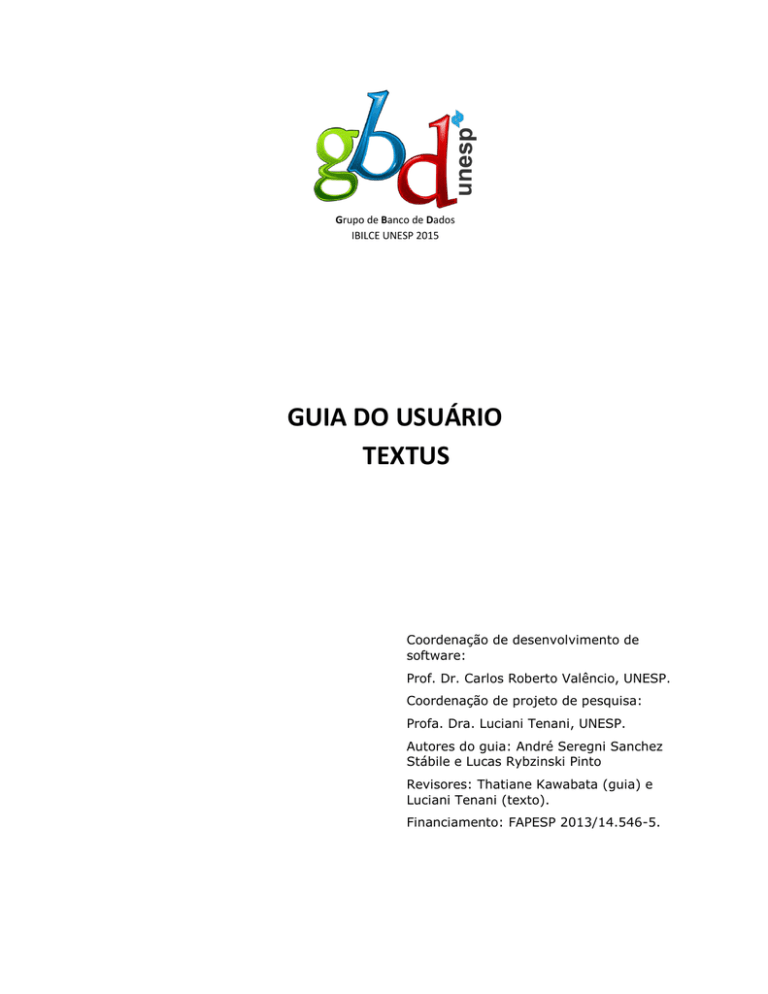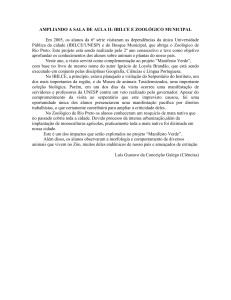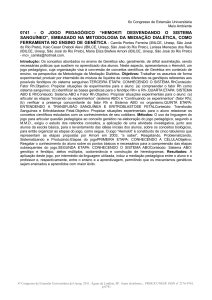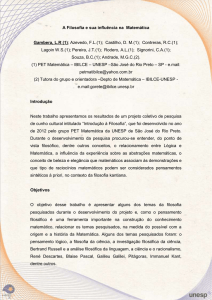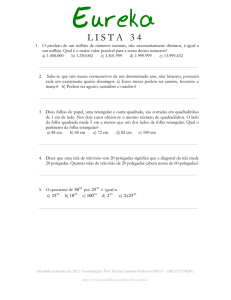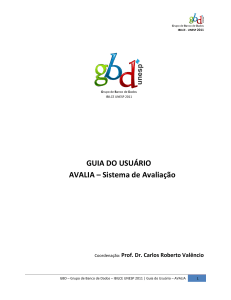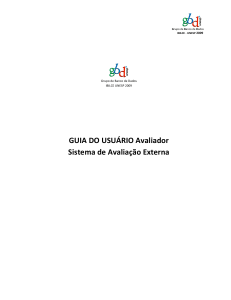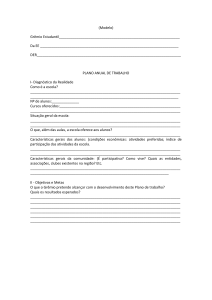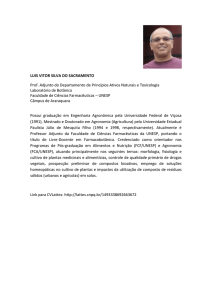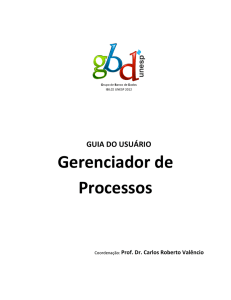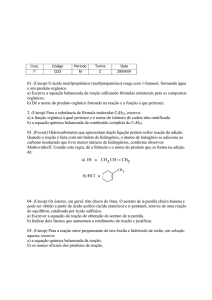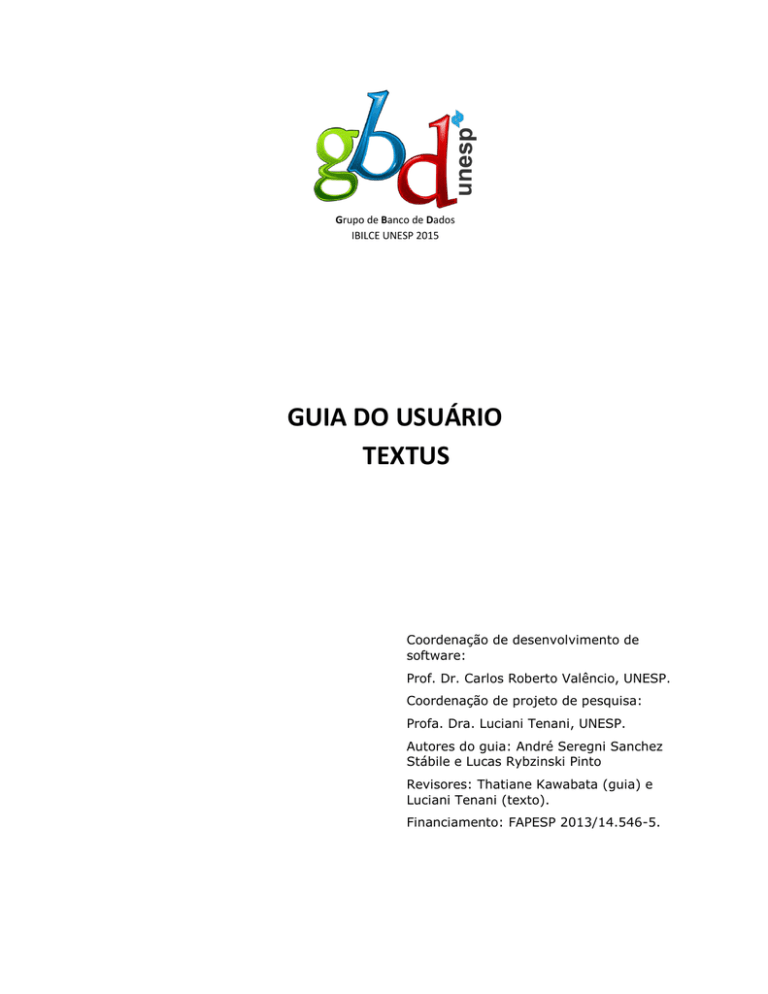
Grupo de Banco de Dados
IBILCE UNESP 2015
GUIA DO USUÁRIO
TEXTUS
Coordenação de desenvolvimento de
software:
Prof. Dr. Carlos Roberto Valêncio, UNESP.
Coordenação de projeto de pesquisa:
Profa. Dra. Luciani Tenani, UNESP.
Autores do guia: André Seregni Sanchez
Stábile e Lucas Rybzinski Pinto
Revisores: Thatiane Kawabata (guia) e
Luciani Tenani (texto).
Financiamento: FAPESP 2013/14.546-5.
Grupo de Banco de Dados
IBILCE - UNESP 2015
Sumário
SUMÁRIO ............................................................................................................................................................... 2
UTILIZAÇÃO DO SISTEMA ....................................................................................................................................... 3
OBJETIVO DO GUIA ................................................................................................................................................ 3
SUPORTE AO USUÁRIO .......................................................................................................................................... 3
ACESSAR O SISTEMA .............................................................................................................................................. 4
SOBRE O SISTEMA .................................................................................................................................................. 6
REDAÇÕES ............................................................................................................................................................. 7
BUSCAR TEXTOS .............................................................................................................................................................7
RELATÓRIOS ........................................................................................................................................................ 10
LISTA DE PROPOSTAS ....................................................................................................................................................11
QUANTIDADE DE TEXTOS NO BANCO ................................................................................................................................12
TEXTOS POR ANO .........................................................................................................................................................14
OPÇÕES AVANÇADAS ....................................................................................................................................................17
USUÁRIO.............................................................................................................................................................. 20
CONTATO............................................................................................................................................................. 22
GBD – Grupo de Banco de Dados – IBILCE UNESP 2015 | Guia do Usuário
Redações
2
Grupo de Banco de Dados
IBILCE - UNESP 2015
Utilização do Sistema
O Textus é um sistema Web desenvolvido com o intuito de possibilitar ao usuário busca rápida e a partir de
critérios de classificação de textos realizados por alunos em ambiente.
Objetivo do Guia
Este guia tem como objetivo descrever detalhadamente as funcionalidades do sistema Textus, bem como
auxiliar o usuário na sua utilização.
Suporte ao Usuário
Caso o usuário necessite de suporte referente ao acesso do sistema e suas funcionalidades, deve enviar um email para [email protected] ou por meio do acesso ao menu “Contato”, localizado no rodapé do
sistema.
GBD – Grupo de Banco de Dados – IBILCE UNESP 2015 | Guia do Usuário
Redações
3
Acessar o sistema
Acesse o sistema através do endereço http://www.convenios.grupogbd.com/redacoes
utilizando seu e-mail e senha
Figura 1: Tela de entrada do sistema Textus.
O acesso ao sistema é feito pela entrada do e-mail do usuário e senha.
Figura 2: Seção de Log in no Sistema.
Com os dados corretamente preenchidos, o usuário terá acesso ao sistema Textus clicando
em
.
Grupo de Banco de Dados
IBILCE - UNESP 2015
INFORMAÇÕES
É possível recuperar a senha ao clicar em
. Desse modo, o usuário será
redirecionado à página “Contato”, onde encontrará informações que auxiliem na recuperação de
sua senha.
Ao acessar o sistema, é apresentada ao usuário a tela principal.
Figura 3: Tela principal do usuário.
GBD – Grupo de Banco de Dados – IBILCE UNESP 2015 | Guia do Usuário
Redações
5
Grupo de Banco de Dados
IBILCE - UNESP 2015
Sobre o sistema
O sistema contém uma tela inicial informativa em relação ao sistema e ao banco de
textos.
Figura 1: Tela inicial do sistema.
Para saber mais informações, clique em
ou navegue na barra superior em
“Banco de textos manuscritos”, “Sistema de gerenciamento de textos” e “Contato”.
IMPORTANTE
As palavras destacadas em amarelo são links para outras seções da página inicial.
Para saber visualizar a página em inglês, basta clicar em
Para saber visualizar a página em espanhol, basta clicar em
GBD – Grupo de Banco de Dados – IBILCE UNESP 2015 | Guia do Usuário
Redações
6
Grupo de Banco de Dados
IBILCE - UNESP 2015
Redações
Seção “Redações” do Sistema Textus permite ao usuário gerenciar propostas e textos
produzidos por alunos.
A opção “Redações” permite ao usuário do sistema buscar por textos cadastrados no
sistema.
Figura 4: Tela principal do usuário com seleção da opção “Redações” no cabeçalho do site.
BUSCAR TEXTOS
Para buscar um texto no sistema, clique na opção “Buscar Redações” na seção “Redações”
no cabeçalho do site.
GBD – Grupo de Banco de Dados – IBILCE UNESP 2015 | Guia do Usuário
Redações
7
Grupo de Banco de Dados
IBILCE - UNESP 2015
Figura 5 : Opção “Buscar Redações” para realizar uma busca de texto do sistema.
Na seção “Buscar Redações”, é apresentada uma área de filtragem seguida de uma área com
a lista de textos cadastrados.
Figura 6 : Tela de busca de textos.
É possível aplicar um filtro para fazer buscas, preenchendo os campos da área “Busca” e,
em seguida, clicando em
.
Na lista com os textos já cadastrados, é possível clicar em “Download” é ter acesso ao texto
do aluno em dois formatos: PDF ou DOC.
GBD – Grupo de Banco de Dados – IBILCE UNESP 2015 | Guia do Usuário
Redações
8
Grupo de Banco de Dados
IBILCE - UNESP 2015
Para buscar um determinado texto, clique em
para fazer a escolha do filtro desejado
(Proposta ou Série), digite o item a ser filtrado e pressione a tecla ENTER do seu teclado.
Figura 7: Seção de cadastro e gerenciamento de propostas.
GBD – Grupo de Banco de Dados – IBILCE UNESP 2015 | Guia do Usuário
Redações
9
Grupo de Banco de Dados
IBILCE - UNESP 2015
Relatórios
Na seção de Relatórios é possível gerar relatórios quantitativos e descritivos.
No Sistema Textus, há a possibilidade de gerar relatórios gerais, com todas as informações
cadastradas e sem filtros, que contemplem a quantidade de textos por ano em que foi
produzido (“Redações por Ano”), que conte a quantidade de textos por aluno (“Quantidade
de Redações”), além de especificá-las, e a quantidade de textos por proposta (“Lista de
Propostas”) e sua especificação. É possível também fazer uso de filtros para refinar os
resultados mostrados no relatório, por meio do item “Opções Avançadas”.
Figura 8: Tela principal do usuário com seleção da opção “Relatórios” no cabeçalho do site.
GBD – Grupo de Banco de Dados – IBILCE UNESP 2015 | Guia do Usuário
Redações
10
Grupo de Banco de Dados
IBILCE - UNESP 2015
LISTA DE PROPOSTAS
Para gerar o relatório, basta clicar sobre “Lista de Propostas” na seção “Relatórios” no
cabeçalho do site. O relatório de “Lista de Propostas” contém o número de textos feitos em
cada um das propostas, separadas por ano, série, turma e escola. Além disso, para os textos
cadastrados no sistema, é mostrado o código de cada um em uma tabela agrupada por
proposta, ano, série, turma e escola.
Figura 9 : Opção “Lista de Propostas”
Após gerar relatório, é possível efetuar o download do arquivo gerado em formato PDF.
GBD – Grupo de Banco de Dados – IBILCE UNESP 2015 | Guia do Usuário
Redações
11
Grupo de Banco de Dados
IBILCE - UNESP 2015
Figura 10: Visualização do Relatório de Quantidade de textos por Proposta.
QUANTIDADE DE TEXTOS NO BANCO
Para gerar o relatório quantitativo, basta selecionar “Quantidade de Redações” na seção
“Relatórios” no cabeçalho do site. O relatório de “Quantidade de Redações” contém o
número de alunos que fizeram certa quantidade de textos, classificados por sexo. Além disso,
o relatório contempla todos os alunos que fizeram um ao mais textos, bem como respectivo
código do texto.
GBD – Grupo de Banco de Dados – IBILCE UNESP 2015 | Guia do Usuário
Redações
12
Grupo de Banco de Dados
IBILCE - UNESP 2015
Figura 11: Opção “Quantidade de Redações”
Após gerar relatório, é possível efetuar o download do arquivo gerado em formato PDF.
GBD – Grupo de Banco de Dados – IBILCE UNESP 2015 | Guia do Usuário
Redações
13
Grupo de Banco de Dados
IBILCE - UNESP 2015
Figura 12: Visualização do “Relatório de Quantidade de Redações por Aluno”.
TEXTOS POR ANO
Para gerar o relatório, basta selecionar “Redações por Ano” na seção “Relatórios” no
cabeçalho do site. O relatório “Redações por Ano” apresenta, por meio da tabela e do
gráfico, a quantidade de textos realizados pelos alunos no ano.
GBD – Grupo de Banco de Dados – IBILCE UNESP 2015 | Guia do Usuário
Redações
14
Grupo de Banco de Dados
IBILCE - UNESP 2015
Figura 13: Opção “Redações por Ano”
Após gerar relatório, é possível efetuar o download do arquivo gerado em formato PDF.
GBD – Grupo de Banco de Dados – IBILCE UNESP 2015 | Guia do Usuário
Redações
15
Grupo de Banco de Dados
IBILCE - UNESP 2015
Figura 14: Visualização do Relatório de “Redações por Ano”.
GBD – Grupo de Banco de Dados – IBILCE UNESP 2015 | Guia do Usuário
Redações
16
Grupo de Banco de Dados
IBILCE - UNESP 2015
OPÇÕES AVANÇADAS
Para gerar os relatórios, “Quantidade de Redações, Lista de Propostas e a Redações por
Ano” usando filtros, selecione a opção “Opções Avançadas” na seção “Relatórios” no
cabeçalho do site.
Figura 15: Opção “Opções Avançadas”
Na seção “Opções Avançadas”, são apresentados três (03) menus que podem ser
selecionados
INFORMAÇÃO
Também é possível acessar a seção “Opções Avançadas” pela página inicial, clicando em
no quadro “Relatórios”.
GBD – Grupo de Banco de Dados – IBILCE UNESP 2015 | Guia do Usuário
Redações
17
Grupo de Banco de Dados
IBILCE - UNESP 2015
Figura 16: Seção de Geração de Relatórios com Uso de Filtros.
Para gerar um relatório, é necessário primeiramente selecionar um dos 3 relatórios
acessíveis, preencher os campos a serem usados como filtros e, em seguida, clicar em
.
GBD – Grupo de Banco de Dados – IBILCE UNESP 2015 | Guia do Usuário
Redações
18
Grupo de Banco de Dados
IBILCE - UNESP 2015
Figura 17: Aplicação de filtros.
GBD – Grupo de Banco de Dados – IBILCE UNESP 2015 | Guia do Usuário
Redações
19
Grupo de Banco de Dados
IBILCE - UNESP 2015
Usuário
O usuário do sistema poderá modificar seus dados através do menu “Minha Conta”
No Sistema Textus, há a possibilidade de edição dos dados cadastrais do usuário. O acesso
aos dados cadastrais para possível edição é realizado ao clicar no nome do usuário na parte
superior direita do sistema e em “Minha Conta”.
Figura 18: Acesso a opção “Minha Conta”.
Na página “Minha Conta”, faça as alterações dos itens que achar necessário e clique em
.
GBD – Grupo de Banco de Dados – IBILCE UNESP 2015 | Guia do Usuário
Redações
20
Grupo de Banco de Dados
IBILCE - UNESP 2015
Figura 19: Edição de informações do usuário
GBD – Grupo de Banco de Dados – IBILCE UNESP 2015 | Guia do Usuário
Redações
21
Grupo de Banco de Dados
IBILCE - UNESP 2015
Contato
Em caso de dúvidas ou sugestões, acesse o menu “Contato”.
Caso tenha alguma dúvida, sugestão e queira entrar em contato conosco, clique no item
“Contato”, localizado no rodapé do sistema.
Figura 20: Acesso a página de Contato.
Na página de “Contato”, é possível enviar um e-mail a equipe do GBD relativa ao sistema
Textus, preenchendo os campos nome, e-mail do usuário e o conteúdo da mensagem e
clicando em
. Além disso, temos a área de informações relevantes do GBD, tais como
endereço, mapa de localização e horário de funcionamento.
Figura 21: Página de “Contato”.
GBD – Grupo de Banco de Dados – IBILCE UNESP 2015 | Guia do Usuário
Redações
22